Cho dù đối với công việc văn phòng đơn giản, để chỉnh sửa ảnh, làm việc với video, lướt Internet hoặc chơi trò chơi, PC ngày nay cung cấp cho chúng ta các ứng dụng cho tất cả những điều này. Kết quả cuối cùng sẽ phụ thuộc rất nhiều vào phần mềm chúng tôi sử dụng, cũng như sức mạnh của chính thiết bị đó.
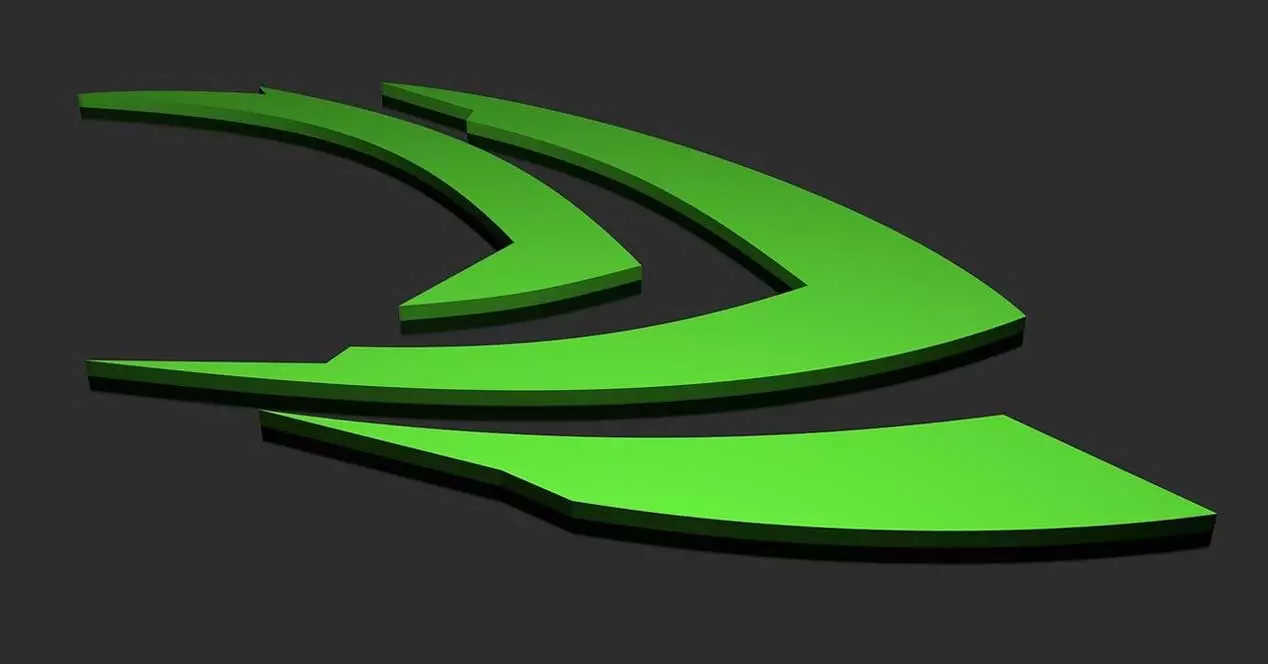
Chắc chắn nhiều người trong số các bạn đã biết trực tiếp rằng chỉnh sửa hoặc tạo văn bản trong Word không giống như việc thưởng thức các trò chơi thế hệ tiếp theo yêu thích của mình. Các yêu cầu đối với cả phần mềm và phần cứng rất khác nhau. Chính vì lý do này khi chọn và mua một máy tính chúng ta phải tính đến loại hình sử dụng mà chúng ta sẽ sử dụng nó. Ở đây, giá cả có thể thay đổi rất nhiều, cũng như hiệu suất mà chúng tôi sẽ nhận được khi làm việc hàng ngày.
Đặc biệt nếu chúng ta chuẩn bị thực hiện các công việc đòi hỏi hiệu suất cao như thiết kế đồ họa chuyên nghiệp, chỉnh sửa video, hoặc đơn giản là chơi game, chúng ta sẽ phải chọn một đội ngũ hùng hậu. Một khi chúng ta có nó, các quyết định và cấu hình của chính chúng ta cũng rất quan trọng.
Tiện ích phần mềm máy tính NVIDIA
Do đó, chúng tôi muốn nói rằng chúng tôi phải chọn phần mềm thích hợp nhất trong từng trường hợp và cấu hình nó theo cách thích hợp. Trong nhiều trường hợp, chúng tôi sẽ tìm thấy một GPU từ công ty bình dân NVIDIA.
Điều đáng nói ở thời điểm này là những biểu đồ này cung cấp cho chúng ta một loạt các trình điều khiển và tiện ích sẽ giúp ích cho chúng ta. Một ví dụ là Bảng điều khiển được cài đặt tự động trên máy tính có hình ảnh của công ty này. Nói rằng đây là một phần quan trọng của phần mềm tích hợp vào hệ điều hành tự động. Nó cho phép chúng tôi thực hiện vô số cấu hình và điều chỉnh để cải thiện hiệu suất đồ họa của thiết bị, hoặc ít nhất là điều chỉnh nó theo nhu cầu của chúng tôi.
Và có những tình huống mà chúng ta sẽ ưu tiên hiệu suất chung của PC và những tình huống khác cho chất lượng của các yếu tố đồ họa mà chúng ta sẽ thấy trên màn hình. đây là điều mà chúng ta có thể thay đổi rất dễ dàng từ điều đã nói ở trên Bảng điều khiển NVIDIA .
Hàm chọn biểu đồ để sử dụng
Trong trường hợp chúng ta muốn điều chỉnh thông số mà chúng ta đang bình luận này, tùy theo nhu cầu của thời điểm này, chúng ta phải truy cập vào Control Panel đã nói ở trên. Yếu tố này của chữ ký NVIDIA thường nằm trên Windows thanh tác vụ, bên cạnh ngày. Do đó, chúng ta chỉ phải bấm vào biểu tượng tương ứng để công cụ xuất hiện trên màn hình.
Ở đây, chúng ta sẽ tìm thấy một lượng lớn các tham số và chức năng mà chúng ta có thể điều chỉnh và sửa đổi để cải thiện hiệu suất của GPU . Tuy nhiên, trong trường hợp ở tay, cụ thể là trong bảng điều khiển bên trái, chúng tôi nhấp vào Kiểm soát cài đặt 3D . Tại thời điểm đó trong bảng điều khiển bên phải của cùng cửa sổ đó, chúng ta sẽ thấy một hình ảnh động với logo của công ty và một loạt các bộ chọn.
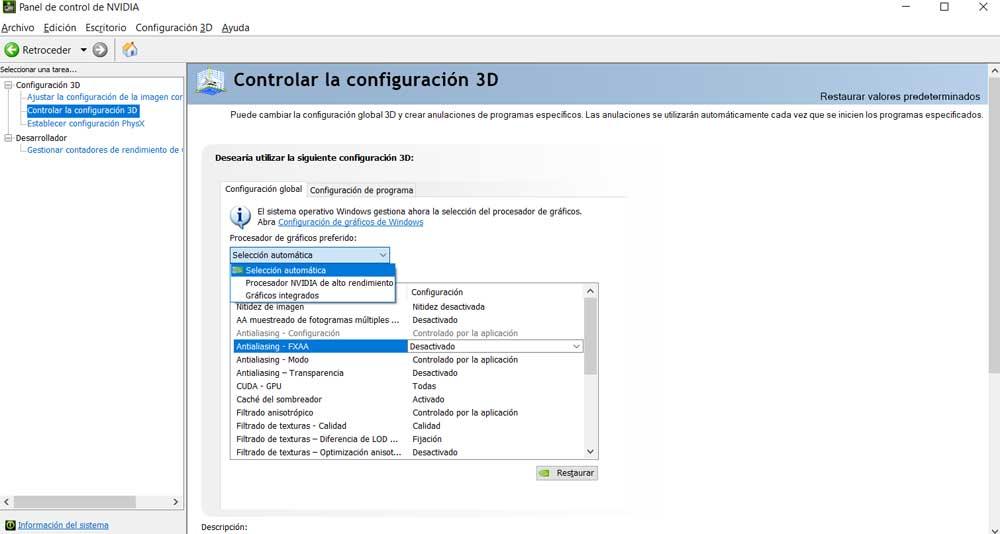
Khi chọn xử lý đồ họa mà chúng tôi muốn sử dụng tại thời điểm đó, đây là điều mà chúng tôi có thể thực hiện dễ dàng từ Bảng điều khiển này. Điều đầu tiên chúng tôi làm là xem mục nhập mà chúng tôi tìm thấy ở đây có nội dung Bộ xử lý đồ họa ưu tiên. Điều này sẽ dẫn chúng tôi đến một danh sách thả xuống, trong đó chúng tôi tìm thấy GPU đó là một phần của máy tính của chúng tôi.
Bằng cách này, chúng tôi chỉ phải chọn cái mà chúng tôi quan tâm nhất trong trường hợp đó, tùy thuộc vào việc chúng tôi ưu tiên hiệu suất đồ họa hay mức tiêu thụ năng lượng. Rõ ràng trong trường hợp đầu tiên, chúng tôi sẽ phải chọn Thành phần NVIDIA , và thứ hai đối với thẻ tích hợp.
